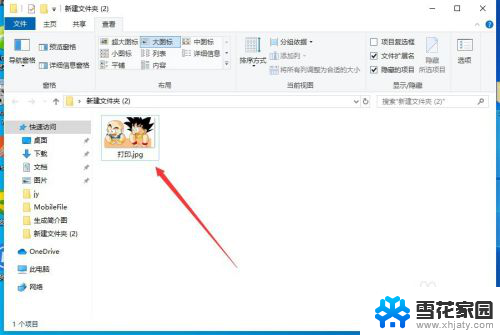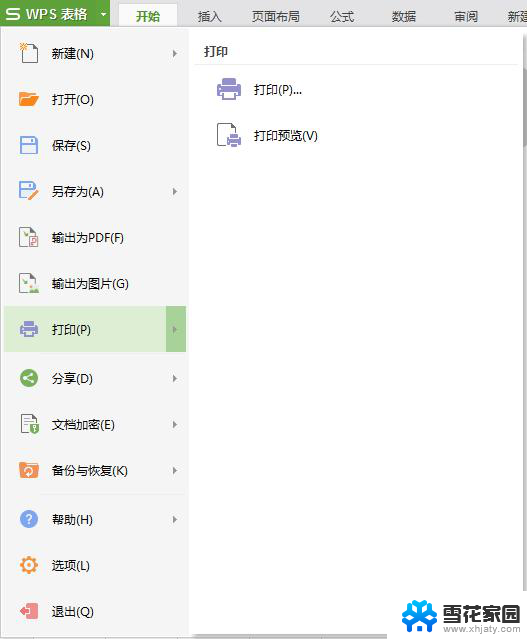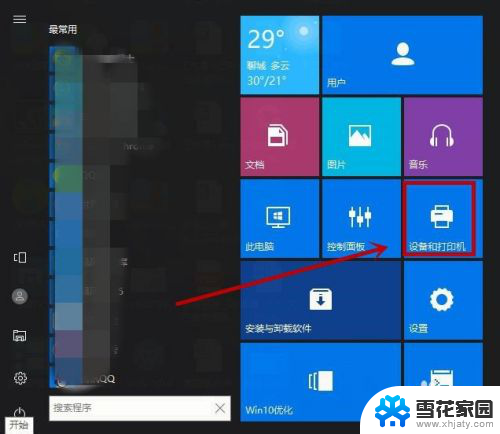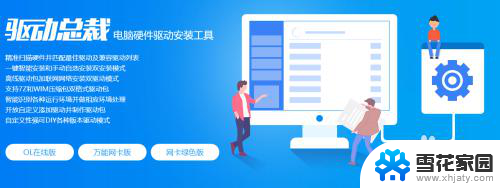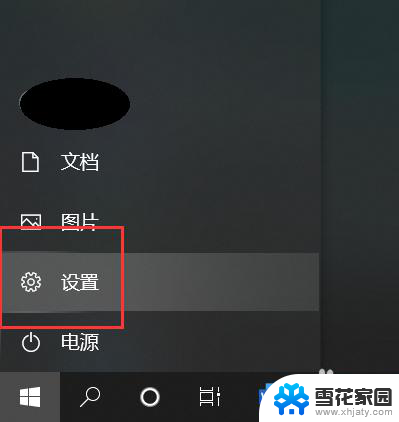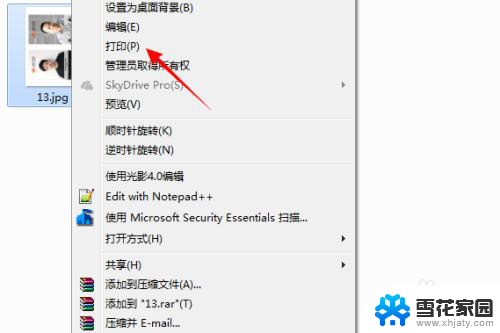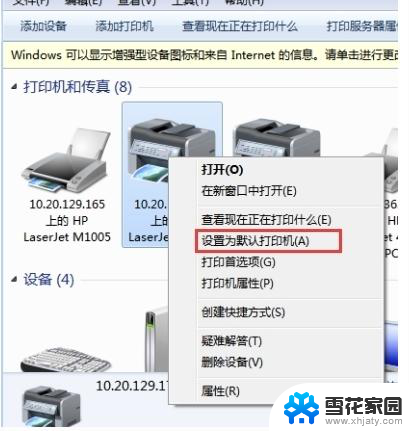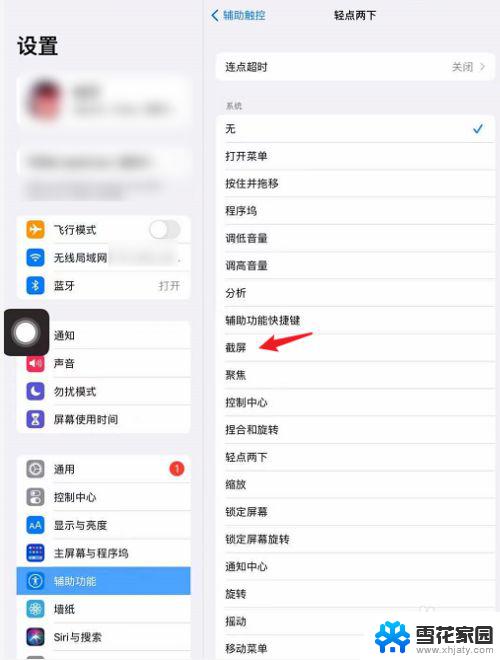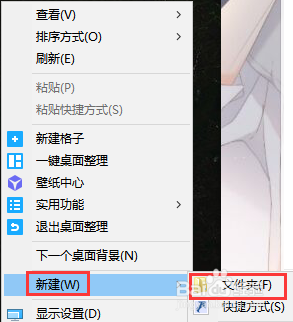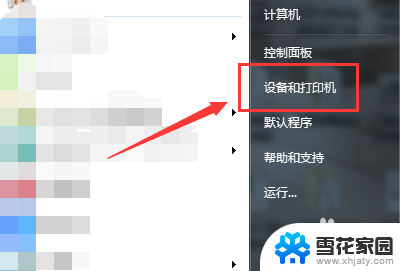电脑截屏打印 如何将截图打印出来
在如今数字化的时代,电脑截屏已经成为我们日常生活中不可或缺的一部分,有时候我们需要将截图打印出来,以便在纸质上查看或分享。不过对于一些不太熟悉电脑操作的人来说,如何将截图打印出来可能会有些困惑。下面我们就来介绍一些简单的方法,让您轻松地将电脑截屏打印出来。
具体步骤:
1.第一步:当然是先截图。小编一般利用QQ来截图,打开一个好友的对话框,点击“屏幕截图(图标:剪刀)”,注意,截图前一定要在“截图隐藏当前窗口”前打勾。小编今天以桌面为截图对象,请见下图:
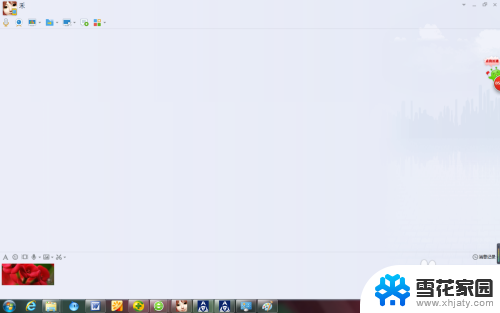
2.第二步:QQ截图之后,请在光标停在截图区域。点击鼠标右键,会弹出一个菜单,如下图1:
然后选择“另存为”,将图像保存在电脑桌面,如下图2:


3.要打印截图有两种方法,一种是新建一个WORD文档。将截图粘贴在WORD中,这种有个弊端,截图比较大,一个WORD粘贴不下,一般不建议使用这种方法。小编经常使用“光影看图”和电脑自带的画图软件来处理。
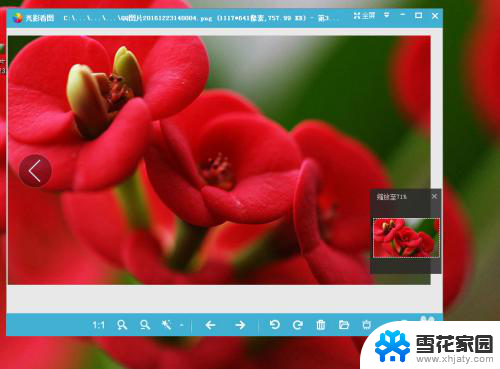
4.先用“光影看图”打开截图,然后点击鼠标右键。在弹出的菜单中,选择“复制到剪贴板”,如下图1:
然后打开画图软件,点击“粘贴”,截图就粘贴在“画图”软件中了,如下图2:
然后点击画图软件中的“保存”,将 文件保存在你指定的路径下。
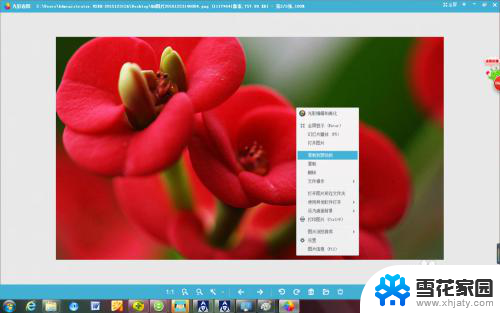

5.最后,光标停在刚才保存的文件上,点击鼠标右键,在弹出的菜单里,选择打印,就可以了。
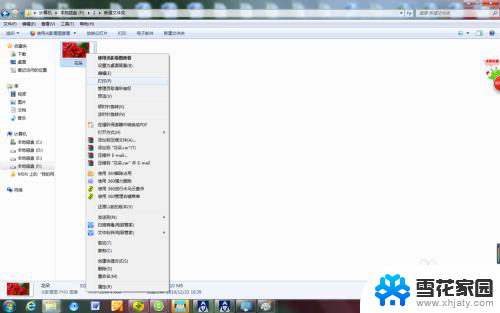
以上就是电脑截屏打印的全部内容,还有不懂得用户就可以根据小编的方法来操作吧,希望能够帮助到大家。